华为eNSP模拟器安装教程
重要的事情写在前!!!安装eNSP模拟器之前,一定要先安装VirtualBox以及Wireshark、WinPcap!!!
1.安装VirtualBox,操作步骤如下所示:
(1)在文件夹中双击“VirtualBox-5.2.32”开始安装软件,详见图1;
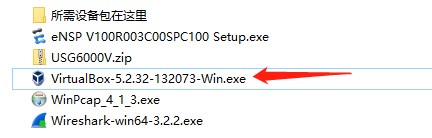
图1
(2)在弹出的安装向导中,点击“下一步”,详见图2;
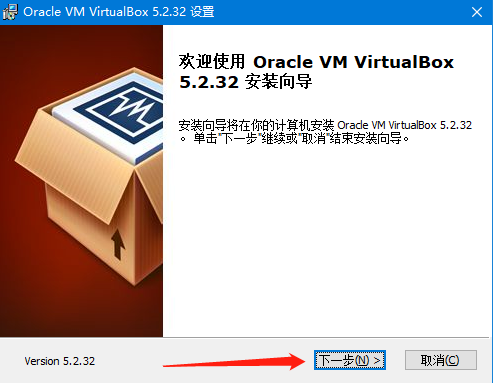
图2
(3)在自定义界面时,可按个人使用习惯自定义软件安装路径,此处作者自定义在D盘,详见图3;
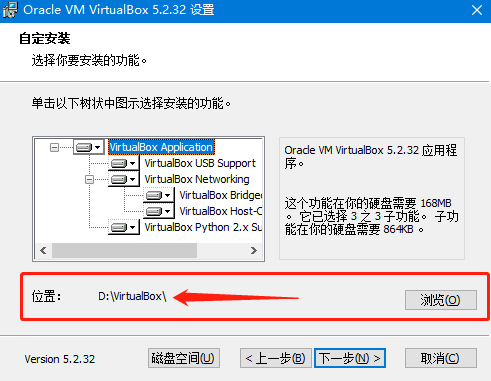
图3
(4)无特殊情况时,此处默认软件安装项目,详见图4;
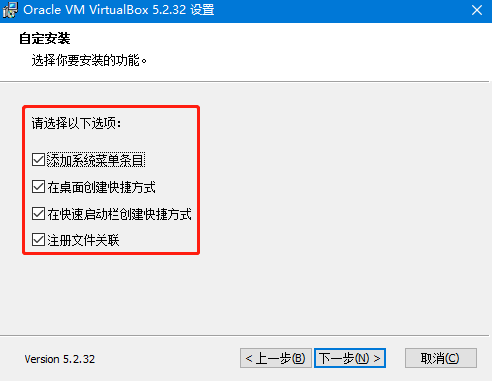
图4
(5)软件安装过程正常现象,点击“是”即可,详见图5;
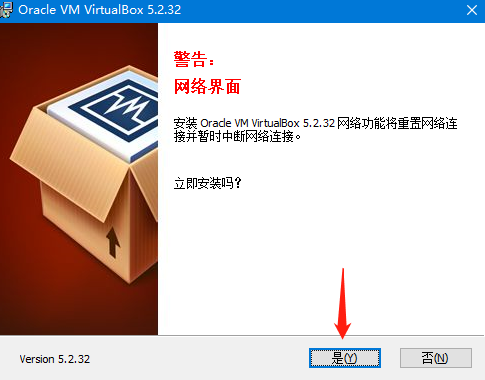
图5
(6)安装确认无误后,点击“安装”即可,详见图6;
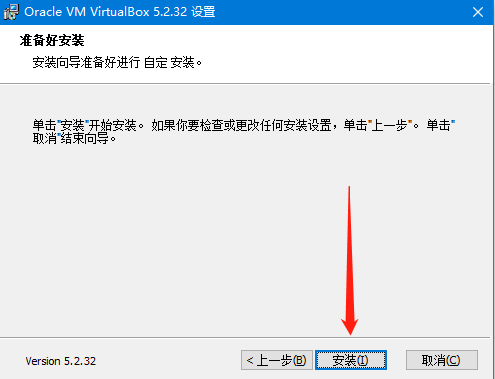
图6
(7)安装过程中软件提示是否安装通用串行总线控制器,此处默认点击“安装”即可,详见图7;
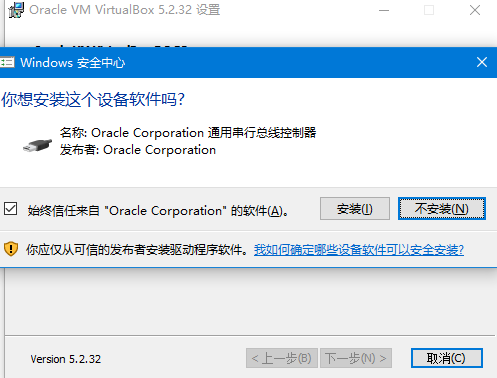
图7
(8)出现以下信息时,代表VirtualBox安装完成,详见图8;
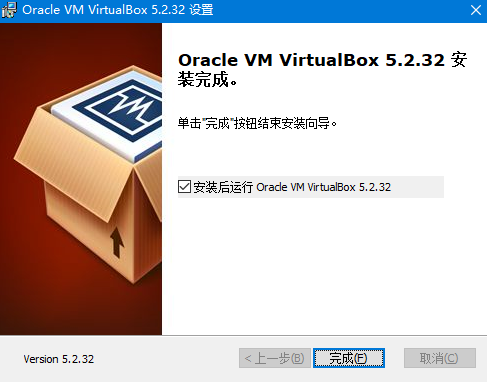
图8
2.安装Wireshark,操作步骤如下所示:
(1)在文件夹中双击“Wireshark-win64-3.2.2”开始安装软件,详见图9;
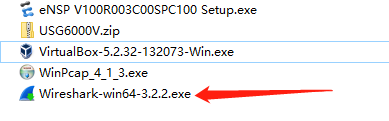
图9
(2)在弹出的安装向导中,点击“Next”,详见图10;

图10
(3)在软件安装须知中,点击“I agree”,详见图11;
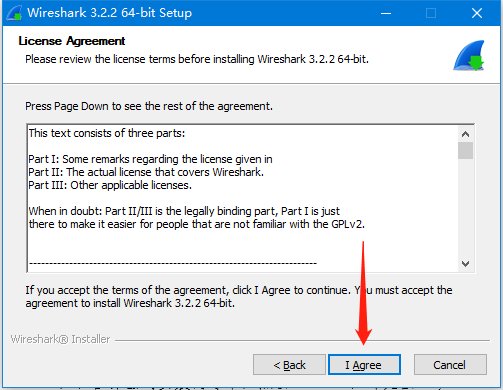
图11
(4)此项安装默认点击“Next”,详见图12;
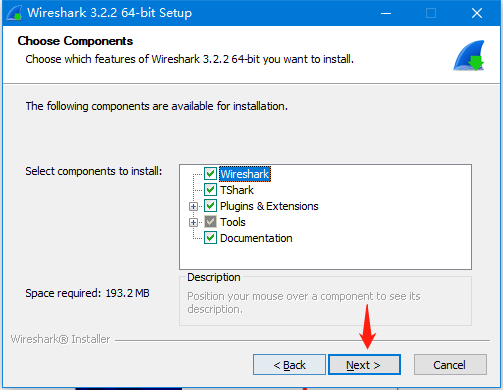
图12
(5)此项安装默认点击“Next”,详见图13;
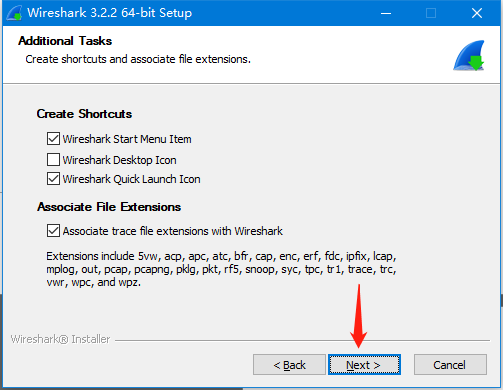
图13
(6)此项安装依旧可自定义安装路径,作者默认选择D盘目录,详见图14;
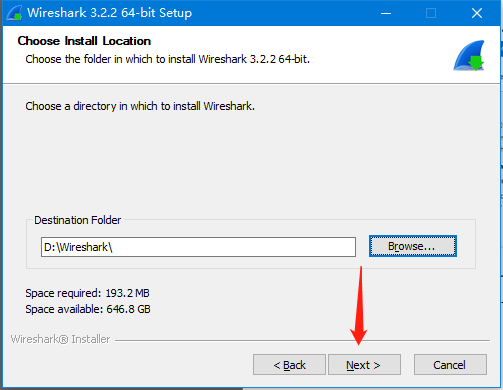
图14
(7)此项安装默认点击“Next”,详见图15;
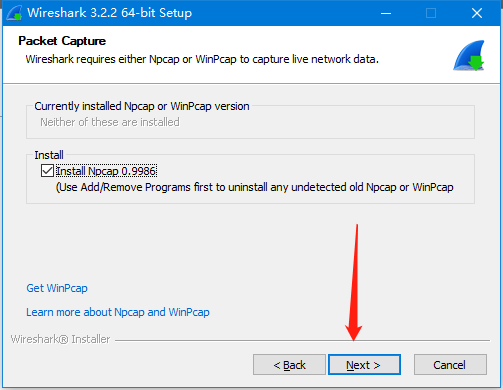
图15
(8)此项安装默认点击“Install”,详见图16;
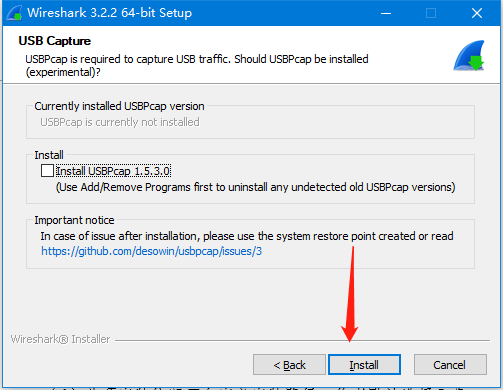
图16
(9)安装过程中出现“Npcap0.9986 Setup”界面,默认点击“I agree”即可,详见图17;
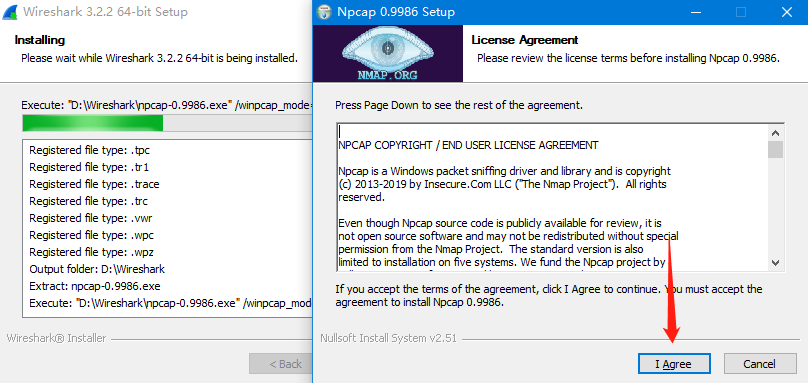
图17
(10)出现该界面表示安装完成,点击“Next”即可,详见图18;
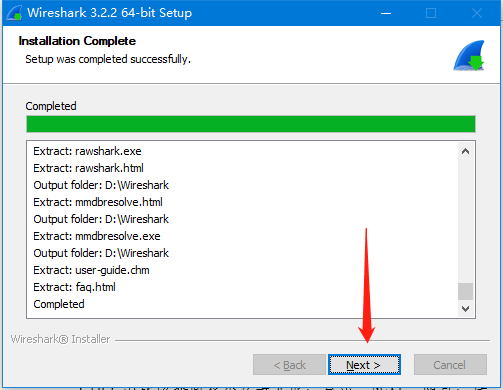
图18
3.安装WinPcap,操作步骤如下所示:
(1)在文件夹中双击“Wireshark-win64-3.2.2”开始安装软件,详见图19;
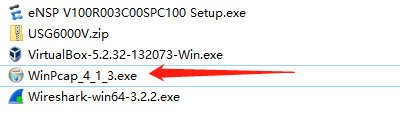
图19
(2)此项默认点击“Next”,详见图20;
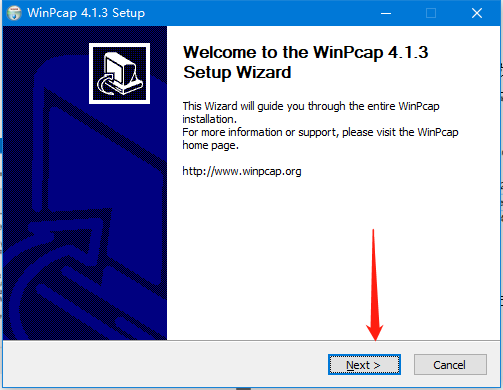
图20
(3)许可界面默认点击“I agree”,详见图21;
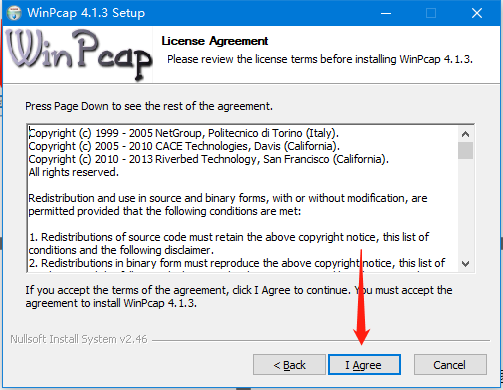
图21
(4)此项默认点击“Install”即可,详见图22;
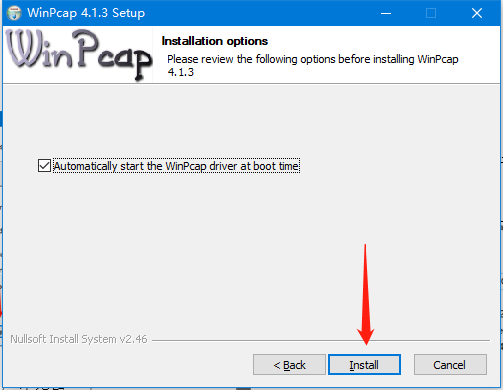
图22
(5)此项默认点击“Finish”结束安装,详见图23;

图23
4.在前三个软件安装成功的基础上,最后安装eNSP,操作步骤如下所示:
(1)在文件夹中双击“eNSP V100R003C00SPC100 Setup”开始安装软件,详见图24;
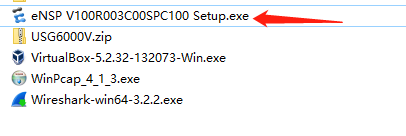
图24
(2)在选择安装语言界面时,默认中文,点击“确定”即可,详见图25;
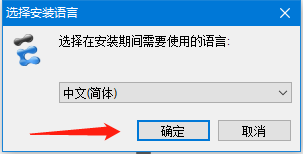
图25
(3)在弹出的安装向导中,默认点击“下一步”即可,详见图26;
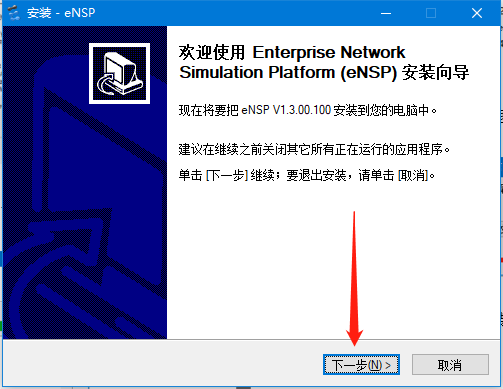
图26
(4)在弹出的许可协议界面中,选中“我愿意接受此协议”,默认点击“下一步”即可,详见图27;
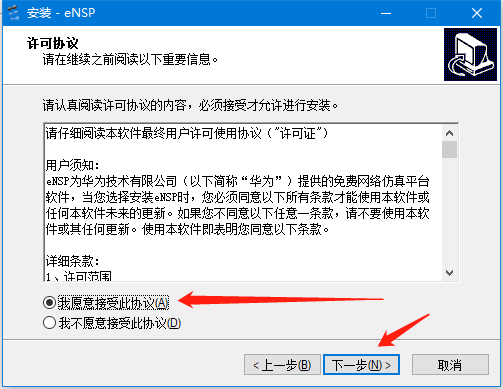
图27
(5)在弹出的选择目标位置界面中,作者自定义D盘路径,默认点击“下一步”即可,详见图28;
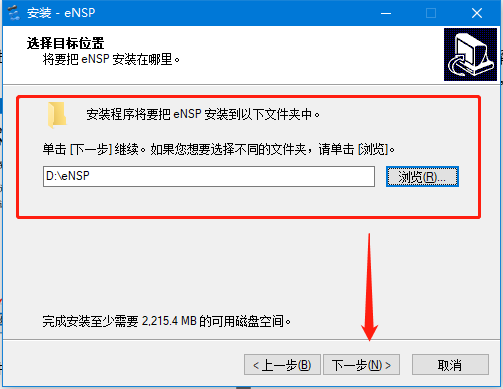
图28
(6)此项安装默认点击“下一步”,详见图29;
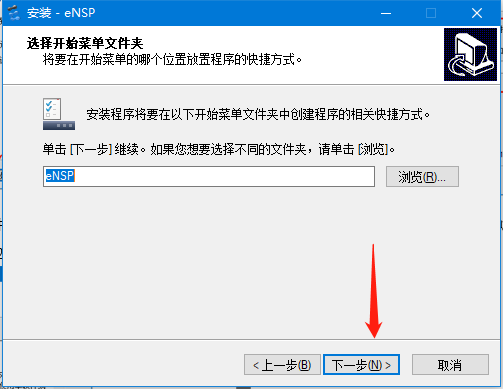
图29
(7)此项安装默认点击“下一步”,详见图30;
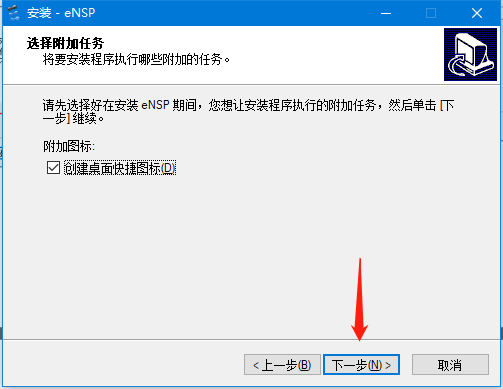
图30
(8)此项安装默认点击“下一步”,详见图31;
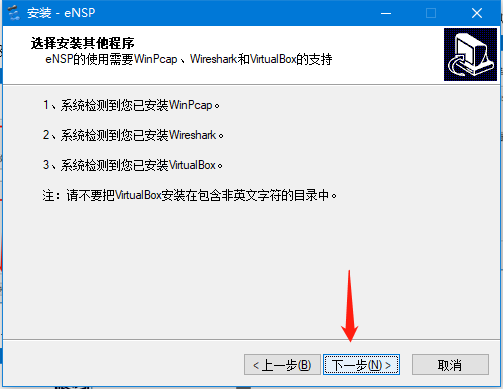
图31
(9)确认安装界面,此项安装默认点击“安装”,详见图32;
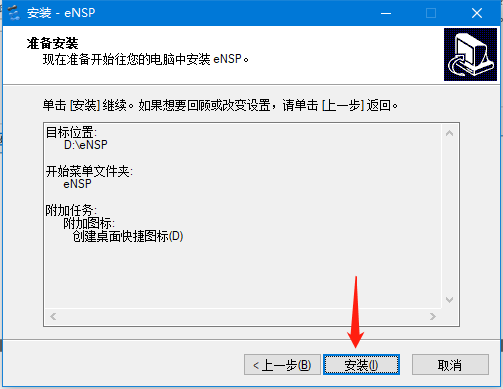
图32
(10)出现此界面时,表示软件安装已完成,详见图33;
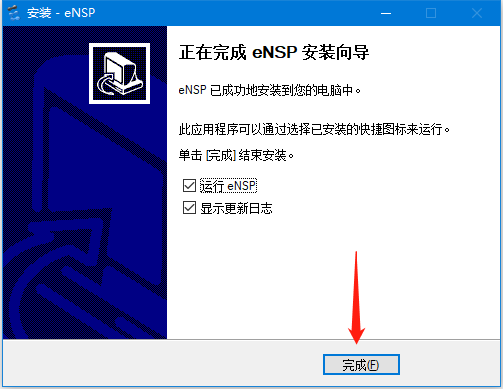
图33

版权声明:本文内容由互联网用户自发贡献,该文观点仅代表作者本人。本站仅提供信息存储空间服务,不拥有所有权,不承担相关法律责任。如发现本站有涉嫌侵权/违法违规的内容, 请发送邮件至 举报,一经查实,本站将立刻删除。
如需转载请保留出处:https://bianchenghao.cn/bian-cheng-ri-ji/7105.html